Publicado el 20 de Julio del 2018
795 visualizaciones desde el 20 de Julio del 2018
229,5 KB
12 paginas
Curso de Visual Basic 6.0 - Leccin 1
Area Interactiva - www.areaint.com
LECCIN 4
En esta leccin vamos a ver que son y para que sirven: las variables, constantes, tablas y
matrices. Todas ellas son estructuras de almacenamiento de datos temporales, pero que nos
pueden facilitar la programacin en muchas ocasiones.
Variables, constantes y matrices
No podemos decir que estos elementos sean estructuras bÆsicas, ya que no son
un grupo de instrucciones, sino que son elementos que nos pueden ayudar a almacenar
valores, de forma temporal, para usarlos en nuestra aplicacin de la forma que mÆs nos
convenga. TambiØn tenemos que pensar que en muchas estructuras que veremos en
lecciones posteriores utilizaremos variables, constantes, tablas y matrices.
Variables
Las variables se utilizan, en cualquier lenguaje de programacin, para almace-
nar valores de forma temporal (mientras dura la ejecucin del programa). A las varia-
bles se les pone un nombre para poder trabajar con ellas y se indican de que tipo son.
Este tipo nos informa que clase de datos se pueden almacenar dentro de esta variables,
(los diferentes tipos de variables los veremos mÆs adelante).
Constantes
Las constantes nos pueden parecer que son exactamente iguales que las varia-
bles, pero no es as. Las variables nos sirven para almacenar valores, que podemos
modificar durante la ejecucin del programa.
Las constantes, en cambio, no cambian de valor durante la ejecucin de la apli-
cacin. Se suelen utilizar para sustituir un nœmero o valor, difcil de recordar o que
suele salir muchas veces durante la aplicacin. Imagina el caso de una aplicacin en la
que necesites utilizar muchas veces el valor Pi. Si siempre que necesitÆramos este
valor tuviØramos que escribir 31415... sera un poco engorroso. Pero, gracias a las
constantes nosotros podemos definir una llamada Pi con valor 31415... y en el mo-
mento en el que necesitemos realizar una operacin con el valor Pi solo tendremos que
poner el nombre de la constante y el ordenador se encargarÆ de sustituirlo por su valor.
Matrices
Las matrices son un grupo de valores que tienen un mismo nombre y se diferen-
cian entre ellas por el lugar que ocupan. A este lugar que ocupa se le llama Indice.
Gracias a este ndice podemos crear un cdigo, utilizando estructuras de repeticin que
nos ayuden a trabajar con estos datos, ahorrando de esta manera cdigo.
Normalmente, las matrices se definen con un lmite inferior y uno superior. Con
la resta de ambos tenemos el nœmero de elementos que pueden entrar dentro de la
matriz. Tenemos que pensar que si nosotros solo definimos el valor superior, el primer
objeto tendrÆ como ndice 0 y el œltimo el nœmero que nosotros hayamos definido como
lmite superior. De esta forma, si nosotros definimos una matriz de una sola dimensin
con lmete superior 5, en realidad tenemos 6 objetos con ndices 0, 1, 2, 3, 4, 5.
Al igual que las variables y constantes, en las tablas tambiØn se tiene que definir
el tipo de valor que vamos a almacenar dentro.
Las matrices podemos definirlas de solo una dimensin, como si se tratase de
una gran fila de datos y en otras muchas ocasiones nos puede interesar utilizar estruc-
turas de dos dimensiones o incluso mÆs, en las que buscaremos los datos por la fila y
la columna que ocupan. En este caso estas matrices tendrÆn 2 ndices.
PÆg. 48
M
O
C
.
T
N
I
A
E
R
A
.
W
W
W
�Curso de Visual Basic 6.0 - Leccin 3
Area Interactiva - www.areaint.com
Por ejemplo en el caso de un tablero de ajedrez nos interesa saber en que fila y
en que columna se encuentra situado una ficha determinada para saber si el movi-
miento que deseamos realizar estÆ o no permitido.
MÆs adelante explicaremos como crear, definir y trabajar con variables, constan-
tes y matrices.
Vida de una variable
Nosotros podemos definir una variable para que solo nos sea œtil mientras dura
el procedimiento en el que se le ha creado. En el momento de finalizar dicho procedi-
miento, el espacio reservado en memoria para la variable queda liberado. De esta
forma, si nosotros queremos utilizar un mismo nombre para diferentes variables que se
utilizan en diferentes procedimientos podemos hacerlo sin miedo a que los valores se
mezclen o cambien sin que nosotros tengamos control sobre dichos cambios.
Definir una variable
Para definir una variable dentro de un procedimiento utilizaremos la instruccin:
Dim [Nombre Variable] As [Tipo variable].
Nombre Variable: definiremos el nombre que tiene la variable. Este nombre
no puede tener mÆs de 255 caracteres, debe comenzar con una letra y no debe conte-
ner puntos.
Tipo variables: Especificaremos el tipo de datos que se pueden almacenar
dentro de la variable.
Tipos de variables
Vamos a especificar los diferentes tipos de datos que podemos definir al crear
una variable, constante o matriz.
Byte: Este tipo de dato lo utilizamos para contener nœmeros enteros positivos
en el intervalo de 0 a 255.
Boolean: En este tipo de doto slo tiene dos posibles valores, True (-1) o
False (0).
Integer: En este tipo de datos contiene variables enteras almacenadas como
nœmeros enteros de 2 bytes en el intervalo de 32.768 a 32.767.
Long: Almacena nœmeros completos entre 2.147.483.648 y 2.147.483.647.
Currency: Es un tipo de datos con un intervalo de -922.337.203.685.477,5808
a 922.337.203.685.477,5807. Es recomendable utilizar este tipo de dato para cÆlculos
de tipo monetario y cÆlculos de punto fijo donde es muy importante la exactitud.
Single: El intervalo que se puede almacenar en este tipo de datos es de: -
3,402823E38 a -1,401298E-45 para valores negativos y de 1.401298E-45 a 3.402823E38
para valores positivos.
Double: El intervalo de almacenamiento de este tipo de dato es de: -
1,79769313486232E308 a -4,94065645841247E-324 para valores negativos y de
4,94065645841247E-324 a 1,79769313486232E308 para valores positivos.
Es importante, una vez vistos los intervalos, de cada uno de los diferentes tipos
de datos, saber utilizar y definir cada uno de ellos segœn nuestras necesidades. Debes
pensar que si utilizamos un tipo de dato que tenga un intervalo muy pequeæo para
realizar cÆlculos complejos puede ser que nos de error en segœn que casos y si utiliza-
PÆg. 49
M
O
C
.
T
N
I
A
E
R
A
.
W
W
W
�Curso de Visual Basic 6.0 - Leccin 1
Area Interactiva - www.areaint.com
mos un tipo de variable con un intervalo muy grande para una operacin muy sencilla
estaremos ocupando memoria innecesariamente.
Declaracin de una variable
En este apartado veremos como y que mØtodos podemos utilizar para declarar
una nueva variable.
Declaracin implcita
En un principio, dentro de un procedimiento, no hace falta que definamos el
nombre y el tipo de una nueva variable. Si Visual Basic encuentra un nuevo nombre de
una variable, este la define automÆticamente. Esto en ocasiones puede ir muy bien
pero en otras ocasiones nos puede producir un error que puede ser difcil de detectar.
Imagnate que nosotros en una lnea de cdigo hacemos referencia a una variable
llamada Contador. Visual Basic como ve que es una nueva variable la crea
automÆticamente. Pero, si nosotros en otro momento queremos hacer referencia a esta
nueva variable y escribimos Contaidor, Visual Basic cree que es una nueva variable
creando as una diferente.
De esta forma si queremos hacer cÆlculos con la variable Contador, puede ser
que tengamos algœn tipo de error.
Entonces, viendo esto nos tenemos que plantear si es mejor definir nosotros las
variables o dejar que sea Visual Basic quien defina las nuevas variables que vamos
necesitando.
Declaracin explcita
Para no tener problemas como el anteriormente citado, nos podemos obligar a
definir las variables que utilizamos. Al definirlas, tanto debemos indicar un nombre
para la nueva variable, como el tipo de dato que vamos a almacenar. De esta forma, si
Visual Basic encuentra una nueva variable, en lugar de crearla, nos avisa que no la
hemos definido, produciØndose as un error de compilacin.
Para hacer que Visual Basic utilice la declaracin explcita podemos utilizar dos
sistemas diferentes.
Podemos hacer que Visual Basic active esta opcin para todos y cada uno de
los mdulos que se creen a partir del momento de activar esta opcin o activarlo noso-
tros manualmente.
. PrÆctica 1
1. Abre un nuevo proyecto.
M
O
C
.
T
N
I
A
E
R
A
.
W
W
W
2. Selecciona Opciones dentro del menœ Herramientas.
3. De todas las carpetas selecciona Editor y activa la opcin Requerir declaracin de
variables.
4. Acepta el cuadro de diÆlogo actual.
5. Mira el cdigo de este proyecto, con el menœ: Ver - Cdigo o pulsa F7.
6. Observa que no hay ninguna lnea de cdigo en nuestro proyecto.
7. Cierra el proyecto actual, sin guardar los cambios.
PÆg. 50
�Curso de Visual Basic 6.0 - Leccin 3
Area Interactiva - www.areaint.com
8. Abre un nuevo proyecto, con la opcin Nuevo proyecto de la opcin Abrir. En el
cuadro de diÆlogo que te aparece a continuacin deja la seleccin actual y pulsa en
Aceptar.
9. Mira el cdigo de este proyecto.
Observa como ahora dentro del apartado (General) (Declaraciones) aparece
la instruccin Option Explicit. Esta instruccin nos indica que en este proyecto solo se
pueden utilizar variables que se definan dentro de este mismo apartado o
 Crear cuenta
Crear cuenta
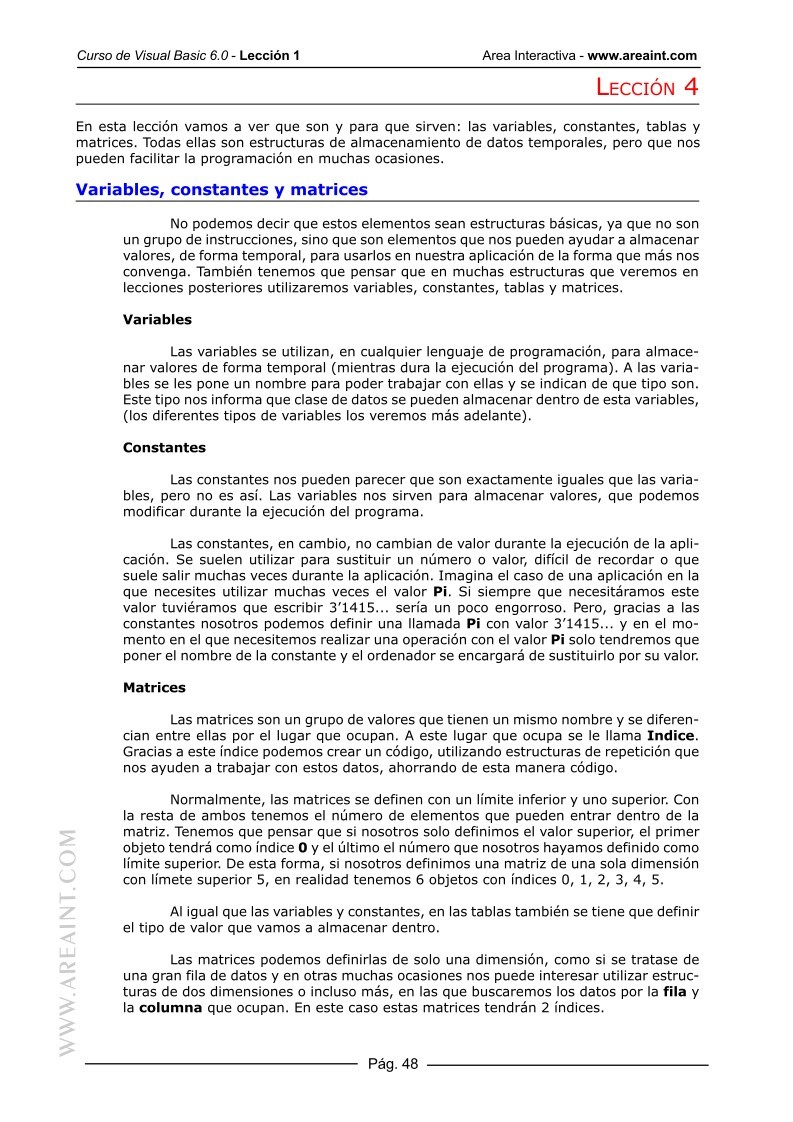

Comentarios de: Curso de Visual Basic 6.0 - Lección 4 (0)
No hay comentarios